 NF18MESH
NF18MESH
FTTP കണക്ഷനുകൾ
ദ്രുത ആരംഭ ഗൈഡ്
![]()
ബോക്സിൽ എന്താണുള്ളത്
|
|
|
|
|
|
|
|
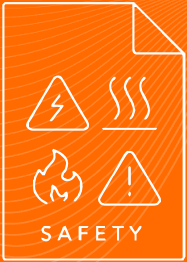 സുരക്ഷാ വിവരങ്ങൾ
സുരക്ഷാ വിവരങ്ങൾ
ഉപയോഗിക്കുന്നതിന് മുമ്പ് ദയവായി വായിക്കുക
സ്ഥാനം
ഇൻഡോർ ഉപയോഗത്തിനായി മാത്രം രൂപകൽപ്പന ചെയ്തിട്ടുള്ളതാണ് ഗേറ്റ്വേ.
മികച്ച വൈഫൈ പ്രകടനത്തിനായി ഗേറ്റ്വേ ഒരു സെൻട്രൽ ലൊക്കേഷനിൽ സ്ഥാപിക്കുക.
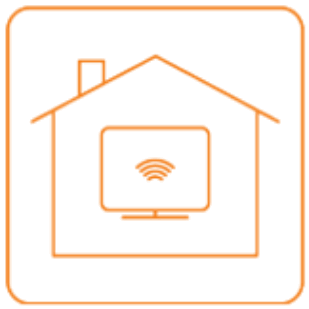
എയർ ഫ്ലോ
- ഗേറ്റ്വേയ്ക്ക് ചുറ്റുമുള്ള വായുപ്രവാഹം നിയന്ത്രിക്കരുത്.
- ഗേറ്റ്വേ എയർ കൂൾഡ് ആണ്, എയർ ഫ്ലോ നിയന്ത്രിച്ചിരിക്കുന്നിടത്ത് അമിതമായി ചൂടായേക്കാം.
- എല്ലാ വശത്തും ഗേറ്റ്വേയുടെ മുകൾ ഭാഗത്തും 5cm എന്ന മിനിമം ക്ലിയറൻസ് എപ്പോഴും അനുവദിക്കുക.
- സാധാരണ ഉപയോഗ സമയത്ത് ഗേറ്റ്വേ ചൂടായേക്കാം. കവർ ചെയ്യരുത്, അടച്ച സ്ഥലത്ത് ഇടരുത്, വലിയ ഫർണിച്ചറുകൾക്ക് താഴെയോ പിന്നിലോ ഇടരുത്.
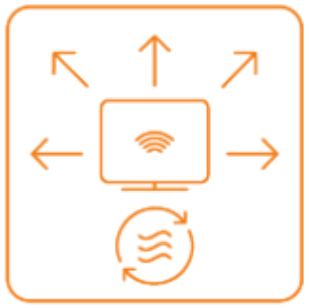
പരിസ്ഥിതി
- നേരിട്ടുള്ള സൂര്യപ്രകാശത്തിലോ ചൂടുള്ള സ്ഥലങ്ങളിലോ ഗേറ്റ്വേ സ്ഥാപിക്കരുത്.
- ഗേറ്റ്വേയുടെ സുരക്ഷിതമായ പ്രവർത്തന താപനില 0° മുതൽ 40°C വരെയാണ്
- ഏതെങ്കിലും ദ്രാവകവുമായോ ഈർപ്പവുമായോ സമ്പർക്കം പുലർത്താൻ ഗേറ്റ്വേ അനുവദിക്കരുത്.
- അടുക്കള, കുളിമുറി, അലക്കു മുറികൾ എന്നിങ്ങനെ നനഞ്ഞതോ ഈർപ്പമുള്ളതോ ആയ സ്ഥലങ്ങളിൽ ഗേറ്റ്വേ സ്ഥാപിക്കരുത്.
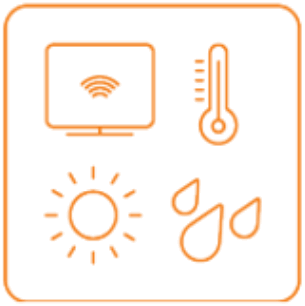
വൈദ്യുതി വിതരണം
ഗേറ്റ്വേയ്ക്കൊപ്പം വരുന്ന വൈദ്യുതി വിതരണ യൂണിറ്റ് മാത്രം ഉപയോഗിക്കുക. കേബിൾ അല്ലെങ്കിൽ പവർ സപ്ലൈ യൂണിറ്റിന് കേടുപാടുകൾ സംഭവിച്ചാൽ നിങ്ങൾ ഉടൻ തന്നെ വൈദ്യുതി വിതരണ യൂണിറ്റ് ഉപയോഗിക്കുന്നത് നിർത്തണം.
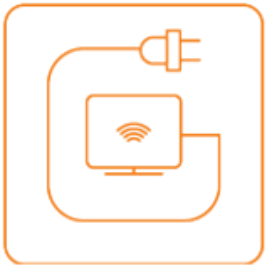
സേവനം
ഗേറ്റ്വേയിൽ ഉപയോക്തൃ സേവനയോഗ്യമായ ഘടകങ്ങളൊന്നുമില്ല.
ഗേറ്റ്വേ ഡിസ്അസംബ്ലിംഗ് ചെയ്യാനോ റിപ്പയർ ചെയ്യാനോ പരിഷ്ക്കരിക്കാനോ ശ്രമിക്കരുത്.
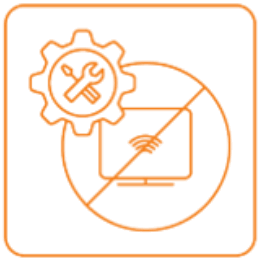
ചെറിയ കുട്ടികൾ
ചെറിയ കുട്ടികളുടെ കൈയെത്തും ദൂരത്ത് ഗേറ്റ്വേയും അനുബന്ധ ഉപകരണങ്ങളും ഉപേക്ഷിക്കരുത് അല്ലെങ്കിൽ അവരെ കളിക്കാൻ അനുവദിക്കരുത്. ഗേറ്റ്വേയിൽ മൂർച്ചയുള്ള അരികുകളുള്ള ചെറിയ ഭാഗങ്ങൾ അടങ്ങിയിരിക്കുന്നു, അത് പരിക്കിന് കാരണമായേക്കാം അല്ലെങ്കിൽ വേർപിരിഞ്ഞ് ശ്വാസംമുട്ടൽ അപകടമുണ്ടാക്കാം.

RF എക്സ്പോഷർ
ഗേറ്റ്വേയിൽ ഒരു ട്രാൻസ്മിറ്ററും റിസീവറും അടങ്ങിയിരിക്കുന്നു. അത് ഓണായിരിക്കുമ്പോൾ, അത് RF ഊർജ്ജം സ്വീകരിക്കുകയും കൈമാറുകയും ചെയ്യുന്നു. ഓസ്ട്രേലിയൻ കമ്മ്യൂണിക്കേഷൻസ് ആൻഡ് മീഡിയ അതോറിറ്റി റേഡിയോ കമ്മ്യൂണിക്കേഷൻസ് (ഇലക്ട്രോമാഗ്നെറ്റിക് റേഡിയേഷൻ - ഹ്യൂമൻ എക്സ്പോഷർ) സ്റ്റാൻഡേർഡ് 2014 അംഗീകരിച്ച റേഡിയോ ഫ്രീക്വൻസി (ആർഎഫ്) എക്സ്പോഷർ ലിമിറ്റുമായി ഗേറ്റ്വേ യോജിക്കുന്നു, ശരീരത്തിൽ നിന്ന് 20 സെന്റിമീറ്ററിൽ കുറയാത്ത അകലത്തിൽ ഉപയോഗിക്കുമ്പോൾ.)
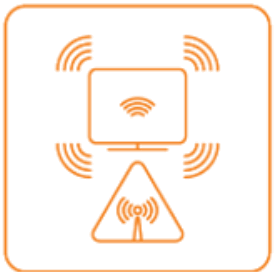
ഉൽപ്പന്ന കൈകാര്യം ചെയ്യൽ
- ഗേറ്റ്വേയും അതിന്റെ അനുബന്ധ ഉപകരണങ്ങളും എപ്പോഴും ശ്രദ്ധയോടെ കൈകാര്യം ചെയ്യുക, വൃത്തിയുള്ളതും പൊടി രഹിതവുമായ സ്ഥലത്ത് സൂക്ഷിക്കുക.
- തീജ്വാലകൾ തുറക്കുന്നതിന് ഗേറ്റ്വേയോ അതിന്റെ അനുബന്ധ ഉപകരണങ്ങളോ തുറന്നുകാട്ടരുത്.
- ഗേറ്റ്വേയോ അതിന്റെ ആക്സസറികളോ ഉപേക്ഷിക്കുകയോ എറിയുകയോ വളയ്ക്കാൻ ശ്രമിക്കുകയോ ചെയ്യരുത്.
- ഗേറ്റ്വേയോ അതിന്റെ ആക്സസറികളോ വൃത്തിയാക്കാൻ കഠിനമായ രാസവസ്തുക്കളോ ക്ലീനിംഗ് ലായകങ്ങളോ എയറോസോളുകളോ ഉപയോഗിക്കരുത്.
- ഇലക്ട്രോണിക് ഉൽപ്പന്നങ്ങൾ നീക്കം ചെയ്യുന്നതിനുള്ള പ്രാദേശിക നിയന്ത്രണങ്ങൾ പരിശോധിക്കുക.
- പവർ, ഇഥർനെറ്റ് കേബിളുകൾ എന്നിവ ചവിട്ടാനോ സാധനങ്ങൾ സ്ഥാപിക്കാനോ സാധ്യതയില്ലാത്ത രീതിയിൽ ക്രമീകരിക്കുക.
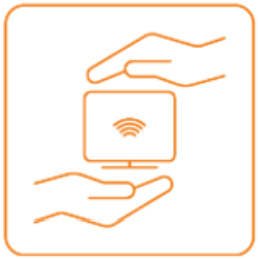
ആമുഖം
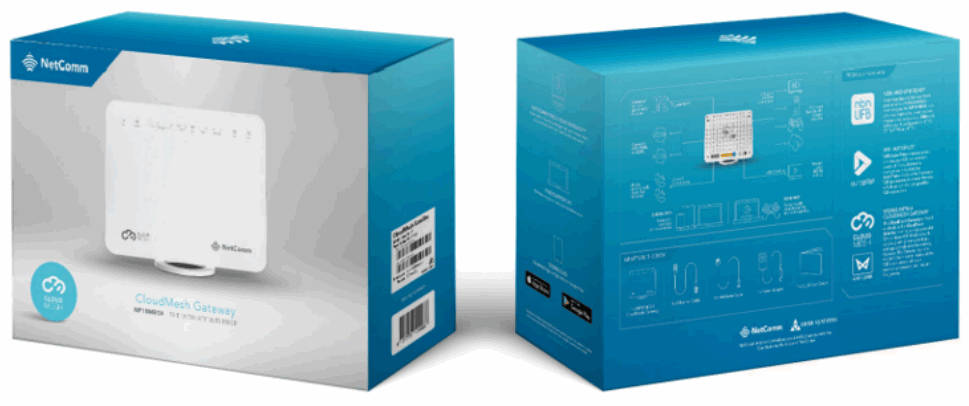
മുൻകൂട്ടി ക്രമീകരിച്ചിട്ടുണ്ടോ?
Tangerine-ൽ നിന്ന് Netcomm NF18MESH മോഡം നിങ്ങൾക്ക് ലഭിച്ചിട്ടുണ്ടെങ്കിൽ, ഉപകരണം മുൻകൂട്ടി കോൺഫിഗർ ചെയ്യപ്പെടും. കണക്റ്റുചെയ്യുന്നതിന് ഇനിപ്പറയുന്ന പേജുകളിൽ നിങ്ങളുടെ FTTP NBN കണക്ഷന്റെ നിർദ്ദിഷ്ട ഘട്ടങ്ങൾ പാലിക്കുക.
നിങ്ങളുടെ Netcomm മോഡം എങ്ങനെ ബന്ധിപ്പിക്കാം: FTTP കണക്ഷനുകൾ
ഘട്ടം 1
നിങ്ങളുടെ പ്രോപ്പർട്ടിക്കുള്ളിൽ ഇൻസ്റ്റാൾ ചെയ്തിട്ടുള്ള NBN കണക്ഷൻ ബോക്സ് കണ്ടെത്തുക.
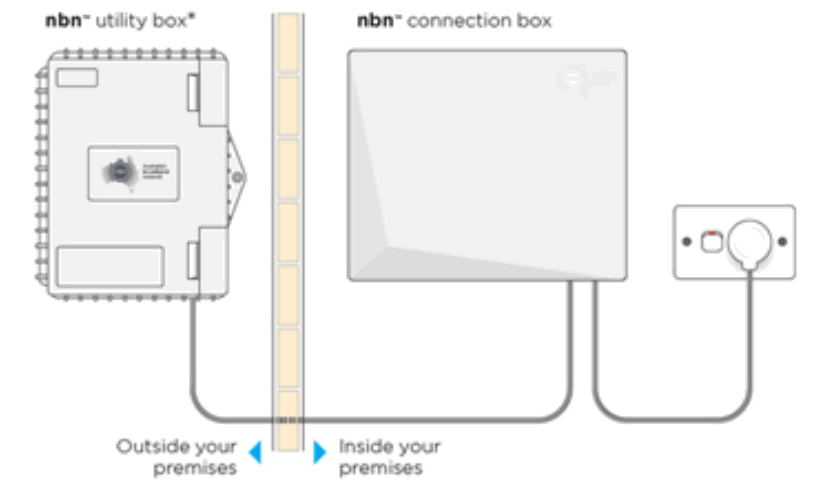
ഘട്ടം 2
NBN കണക്ഷൻ ബോക്സിന്റെ കവർ പതുക്കെ ഉയർത്തുക. ഇത് ചെയ്യുന്നതിന്, ഇരുവശത്തുമുള്ള രണ്ട് ക്ലിപ്പുകൾ അമർത്തി ഒരു കോണിൽ കവർ ഉയർത്തുക.

ഘട്ടം 3
പവർ കേബിൾ സുരക്ഷിതമായി സ്ഥാപിച്ചിട്ടുണ്ടെന്നും കണക്ഷൻ ബോക്സിൽ 'പവർ', 'ഒപ്റ്റിക്കൽ' ലൈറ്റുകൾ സ്ഥിരമായ പച്ചയായി കാണിക്കുന്നുണ്ടെന്നും ഉറപ്പാക്കുക.
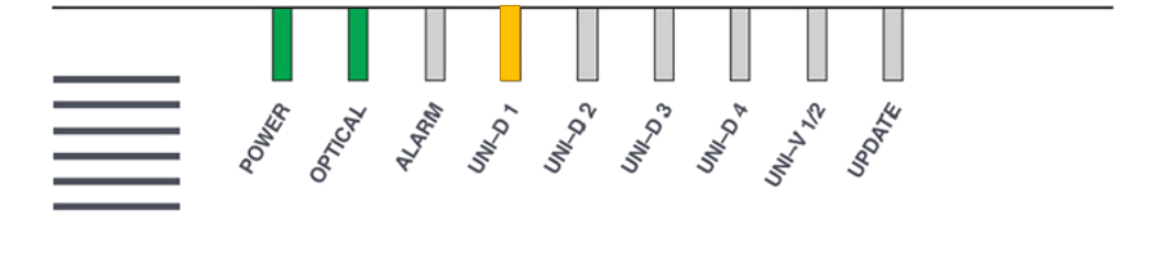
ഘട്ടം 4
ഇപ്പോൾ NBN കണക്ഷൻ ബോക്സിന്റെ അടിവശം നോക്കുക, അവിടെ നിങ്ങൾക്ക് മഞ്ഞയാൽ ചുറ്റപ്പെട്ട Uni-D പോർട്ടുകൾ കാണാം.
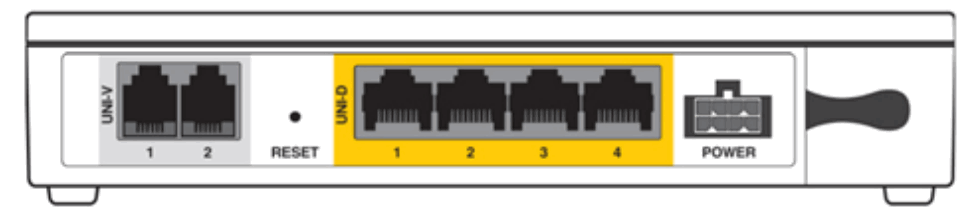
ഒരു ഇഥർനെറ്റ് നെറ്റ്വർക്ക് കേബിൾ ഉപയോഗിച്ച്, നിങ്ങളുടെ റൂട്ടറിനെ അതിന്റെ WAN പോർട്ടിൽ നിന്ന് NBN കണക്ഷൻ ബോക്സിലെ പ്രസക്തമായ Uni-D പോർട്ടിലേക്ക് ബന്ധിപ്പിക്കുക. Uni-D 1-ൽ ആരംഭിക്കുന്ന അടുത്ത ലഭ്യമായ Uni-D പോർട്ട് ഞങ്ങൾ പൊതുവെ സജീവമാക്കുന്നു. നിങ്ങൾക്കുള്ള ഞങ്ങളുടെ ഇമെയിലുകളിൽ നിങ്ങളുടെ Uni-D പോർട്ട് നമ്പർ ഞങ്ങൾ വിശദമാക്കും.
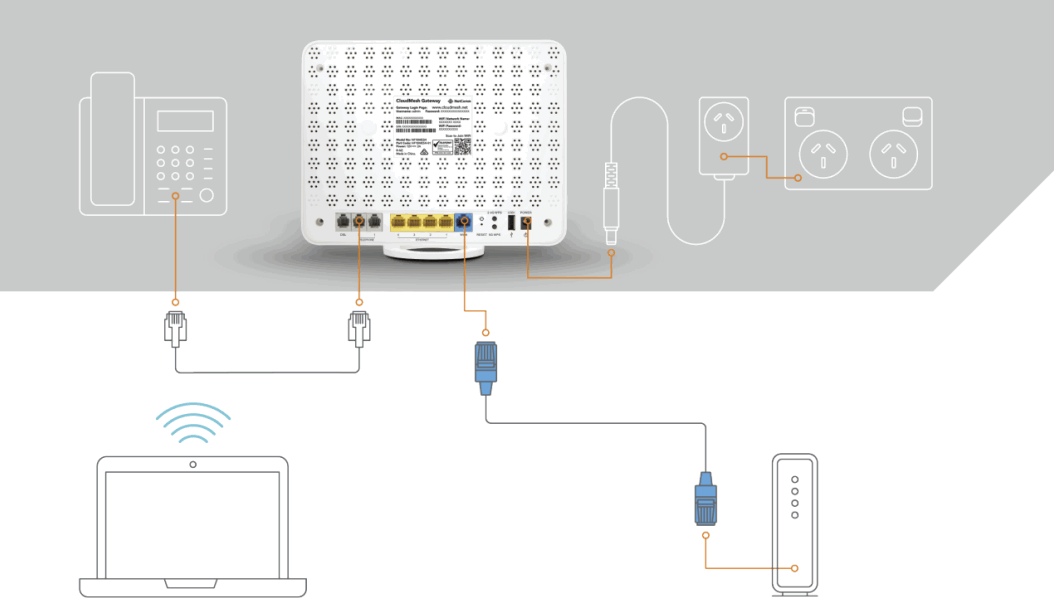
ഘട്ടം 5
വിളക്കുകൾ പരിശോധിക്കുക. നിങ്ങളുടെ മോഡം വിജയകരമായി കണക്റ്റ് ചെയ്ത ശേഷം, അത് നെറ്റ്വർക്കിലേക്ക് കണക്റ്റുചെയ്യുന്നതിന് കുറച്ച് മിനിറ്റ് കാത്തിരിക്കുക.
നെറ്റ്വർക്കിലേക്ക് കണക്റ്റ് ചെയ്തുകഴിഞ്ഞാൽ, പവർ, WAN & വൈഫൈ 2.4 - 5 ലൈറ്റുകൾ സ്ഥിരമായ പച്ച വെളിച്ചം പ്രദർശിപ്പിക്കും. ഇന്റർനെറ്റ് ലൈറ്റ് മിന്നുന്നു.

അവസാന ഘട്ടങ്ങൾ
നിങ്ങളുടെ NetComm NF18MESH മോഡം കണക്റ്റുചെയ്യുന്നതിനുള്ള ഘട്ടങ്ങൾ പൂർത്തിയാക്കിയ ശേഷം, നിങ്ങളുടെ ഉപകരണങ്ങളിലേക്ക് കണക്റ്റുചെയ്യാൻ 20 മിനിറ്റ് വരെ കാത്തിരിക്കുക.
കണക്റ്റുചെയ്തുകഴിഞ്ഞാൽ, നിങ്ങളുടെ കണക്ഷന്റെ വേഗത പരിശോധിക്കാൻ ഒരു ടെസ്റ്റ് പ്രവർത്തിപ്പിക്കുക www.speedtest.net
20 മിനിറ്റിനു ശേഷവും മോഡം കണക്റ്റ് ചെയ്തിട്ടില്ലെങ്കിൽ, കൂടുതൽ സഹായത്തിനായി ഞങ്ങളുടെ സാങ്കേതിക പിന്തുണാ ടീമുമായി ബന്ധപ്പെടുക:
സാങ്കേതിക സഹായം
നിങ്ങളുടെ BYO ഉപകരണം സജ്ജീകരിക്കാൻ സഹായം ആവശ്യമുണ്ടെങ്കിൽ ഞങ്ങളുടെ ടീം ലഭ്യമാണ്.
പ്രവൃത്തിദിവസങ്ങളിൽ 8AM - 10PM,
8AM - 8PM ശനി, ഞായർ AET
ഫോൺ: 1800 211 112
തത്സമയ ചാറ്റ്: www.tangerinetelecom.com.au
ഒരു NF18MESH മോഡം എങ്ങനെ ബന്ധിപ്പിക്കാം (അത് മുൻകൂട്ടി ക്രമീകരിച്ചിട്ടില്ല)
നിങ്ങൾ ആരംഭിക്കുന്നതിന് മുമ്പ്
നിങ്ങളുടെ കയ്യിൽ ഇനിപ്പറയുന്ന വിവരങ്ങൾ ഉണ്ടെന്ന് ഉറപ്പാക്കുക
- നിങ്ങളുടെ ഇന്റർനെറ്റ് സേവനം എങ്ങനെ ഗേറ്റ്വേയിലേക്ക് ഭൗതികമായി ബന്ധിപ്പിക്കും, താഴെ കാണുക.
- നിങ്ങളുടെ സേവന തരത്തിന് പ്രത്യേകമായ ക്രമീകരണങ്ങൾ.
ഇന്റർനെറ്റ് സേവനത്തിലേക്ക് ഗേറ്റ്വേ ബന്ധിപ്പിക്കുന്നതിനുള്ള രണ്ട് വഴികൾ ഇവയാണ്:
ഇഥർനെറ്റ് WAN
ഓസ്ട്രേലിയയിലെയും ന്യൂസിലൻഡിലെയും ഏറ്റവും സാധാരണമായ ആക്സസ് തരമാണിത്, കൂടാതെ nbn™ FTTP, HFC, FTTC, കൂടാതെ nbn™ ഫിക്സഡ് വയർലെസ്, സ്കൈ മാസ്റ്റർ സാറ്റലൈറ്റ് സേവനങ്ങൾ തുടങ്ങിയ ഫിക്സഡ് ലൈൻ സാങ്കേതികവിദ്യകളും ഉൾക്കൊള്ളുന്നു.
നിങ്ങളുടെ ആക്സസ് നെറ്റ്വർക്ക് പ്രൊവൈഡർ ഇൻസ്റ്റാൾ ചെയ്ത സമർപ്പിത കണക്ഷൻ ബോക്സിലേക്ക് കണക്റ്റുചെയ്യുന്നതിന് ഗേറ്റ്വേയുടെ പിൻഭാഗത്തുള്ള നീല WAN പോർട്ട് ഇത്തരത്തിലുള്ള ഇന്റർനെറ്റ് സേവനം ഉപയോഗിക്കുന്നു.
ADSL അല്ലെങ്കിൽ VDSL
ഈ ആക്സസ് തരങ്ങൾ ഒരു പരമ്പരാഗത ടെലിഫോൺ ലൈനിലൂടെ nbn™ FTTB, FTTN അല്ലെങ്കിൽ ADSL/VDSL നൽകുന്നു.
ഈ കണക്ഷൻ ഗേറ്റ്വേയുടെ പിൻഭാഗത്തെ ചാരനിറത്തിലുള്ള DSL പോർട്ട് ഉപയോഗിക്കുന്നു.
ലോഗിൻ ചെയ്യുന്നു web ഇൻ്റർഫേസ്
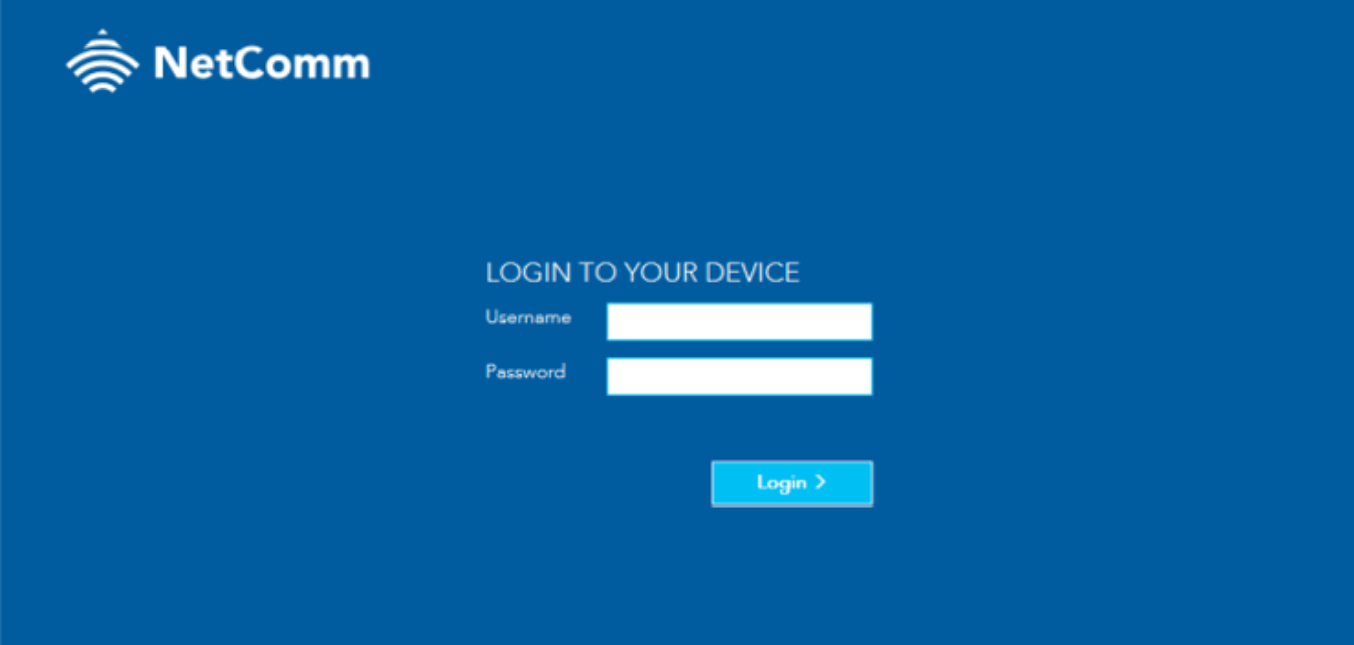
- തുറക്കുക web ബ്രൗസർ
(മോസില്ല ഫയർഫോക്സ് അല്ലെങ്കിൽ ഗൂഗിൾ ക്രോം പോലുള്ളവ), ടൈപ്പ് ചെയ്യുക http://cloudmesh.net വിലാസ ബാറിൽ പ്രവേശിച്ച് എന്റർ അമർത്തുക. കണക്റ്റുചെയ്യുന്നതിൽ നിങ്ങൾക്ക് ബുദ്ധിമുട്ടുകൾ നേരിടുകയാണെങ്കിൽ, ടൈപ്പ് ചെയ്യുക http://192.168.20.1 എൻ്റർ അമർത്തുക. - ലോഗിൻ സ്ക്രീനിൽ
ഉപയോക്തൃനാമം ഫീൽഡിൽ അഡ്മിൻ എന്ന് ടൈപ്പ് ചെയ്യുക. പാസ്വേഡ് ഫീൽഡിൽ, ഗേറ്റ്വേ ലേബലിൽ പ്രിന്റ് ചെയ്ത പാസ്വേഡ് നൽകുക (ഗേറ്റ്വേയുടെ പിൻ പാനലിൽ ഒട്ടിച്ചിരിക്കുന്നു) തുടർന്ന് ലോഗിൻ > ബട്ടൺ ക്ലിക്ക് ചെയ്യുക.
കുറിപ്പ് - വിഭാഗത്തിൽ ദൃശ്യമാകുന്ന ഗ്രാഫിക്സ് ഒരു വിൻഡോസ് ബ്രൗസറിൽ നിന്നുള്ള ഡിസ്പ്ലേയെ പ്രതിനിധീകരിക്കുന്നു. എപ്പോൾ ഒരേ ഗ്രാഫിക്സ് വ്യത്യസ്തമായി പ്രദർശിപ്പിക്കും viewകൈയിൽ പിടിക്കുന്ന ഉപകരണത്തിൽ ed.
നിങ്ങൾക്ക് ലോഗിൻ ചെയ്യാൻ കഴിയുന്നില്ലെങ്കിൽ, മോഡം ഫാക്ടറി റീസെറ്റ് ചെയ്യുക.
ആദ്യമായി സെറ്റപ്പ് വിസാർഡ് ഉപയോഗിക്കുന്നു
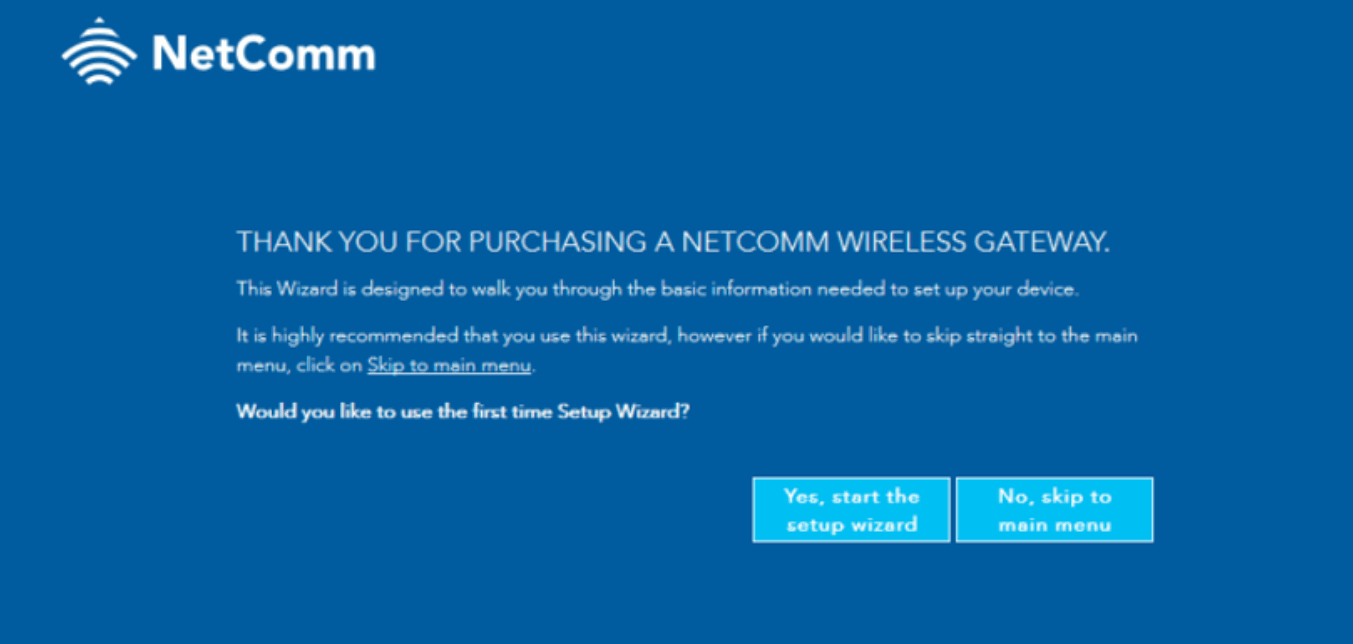
ആദ്യ ലോഗിൻ ചെയ്യുമ്പോൾ
ഗേറ്റ്വേ ആദ്യമായി സജ്ജീകരിക്കുന്ന വിസാർഡ് പ്രദർശിപ്പിക്കുന്നു.
നിങ്ങളുടെ ഇന്റർനെറ്റ് കണക്ഷൻ കോൺഫിഗർ ചെയ്യുന്നതിന് വിസാർഡ് ഉപയോഗിക്കാൻ ഞങ്ങൾ ശുപാർശ ചെയ്യുന്നു.
അതെ ക്ലിക്ക് ചെയ്യുക, സെറ്റപ്പ് വിസാർഡ് ബട്ടൺ ആരംഭിക്കുക.
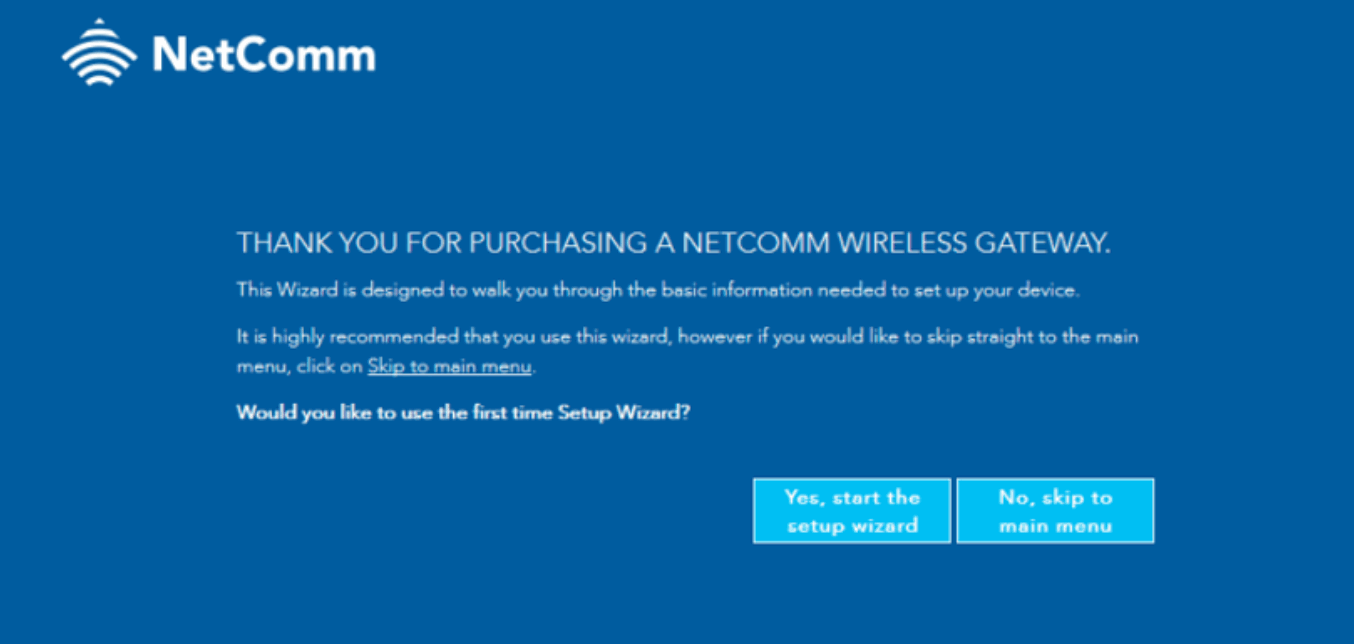
- ഇന്റർനെറ്റ് സേവനങ്ങൾക്ക് കീഴിൽ
ഇഥർനെറ്റ് WAN തിരഞ്ഞെടുക്കുക. - കണക്ഷൻ തരത്തിന് കീഴിൽ
നിങ്ങളുടെ ISP നിങ്ങൾക്കായി കോൺഫിഗർ ചെയ്ത കണക്ഷൻ തരം തിരഞ്ഞെടുക്കുക, അതായത് PPPoE, ഡൈനാമിക് ഐപി, സ്റ്റാറ്റിക് ഐപി അല്ലെങ്കിൽ ബ്രിഡ്ജ്. - വിശദാംശങ്ങൾ നൽകുക
നിങ്ങളുടെ നിർദ്ദിഷ്ട കണക്ഷൻ തരത്തിന് ആവശ്യമായ വിശദാംശങ്ങൾ നൽകുക.
ആദ്യമായി സെറ്റപ്പ് വിസാർഡ് ഇഥർനെറ്റ് വാൻ ഉപയോഗിക്കുന്നു
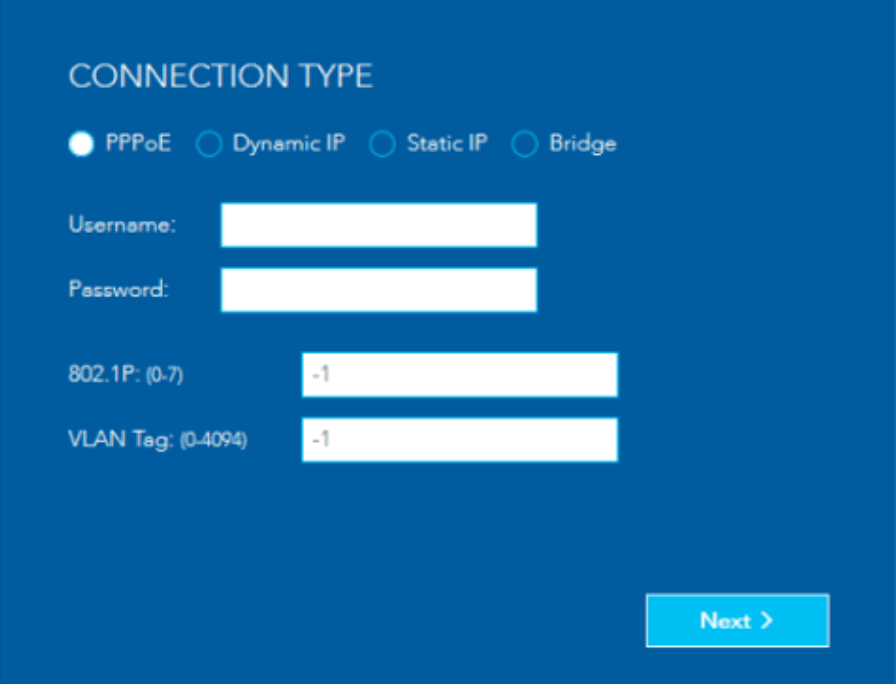
PPPoE
ഉപയോക്തൃനാമവും പാസ്വേഡും, 802.1P മുൻഗണനയും VLAN-ഉം നൽകുക Tag ടാംഗറിനിൽ നിന്നുള്ള നിങ്ങളുടെ കണക്ഷൻ ഇമെയിലിൽ നൽകിയിരിക്കുന്നു.
നിങ്ങൾ പൂർത്തിയാക്കുമ്പോൾ, വയർലെസ് ക്രമീകരണങ്ങളിലേക്ക് പോകുന്നതിന് അടുത്തത് > ബട്ടൺ ക്ലിക്ക് ചെയ്യുക.
ആദ്യമായി സജ്ജീകരണ വിസാർഡ് വയർലെസ്സ് ഉപയോഗിക്കുന്നു
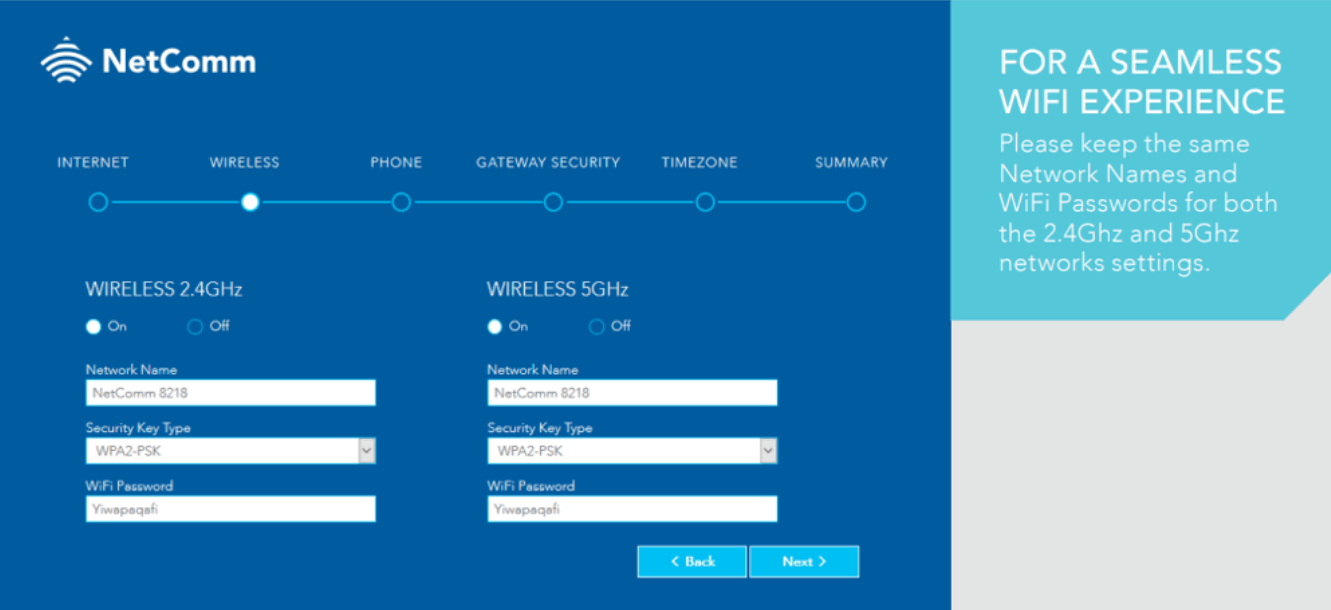
- ഈ പേജിൽ
നിങ്ങൾക്ക് ഗേറ്റ്വേയുടെ വയർലെസ് നെറ്റ്വർക്കുകൾ കോൺഫിഗർ ചെയ്യാം, നെറ്റ്വർക്ക് നാമം നൽകുക (ക്ലയന്റ് ഉപകരണങ്ങളിൽ വയർലെസ് നെറ്റ്വർക്കുകൾക്കായി സ്കാൻ ചെയ്യുമ്പോൾ ദൃശ്യമാകുന്ന പേര്), സുരക്ഷാ കീ തരം (എൻക്രിപ്ഷൻ തരം), വൈഫൈ പാസ്വേഡ് എന്നിവ നൽകുക. - നിങ്ങൾ പൂർത്തിയാക്കിയപ്പോൾ
അടുത്തത് > ബട്ടൺ ക്ലിക്ക് ചെയ്യുക.
ആദ്യമായി സെറ്റപ്പ് വിസാർഡ് ഫോൺ ഉപയോഗിക്കുന്നു
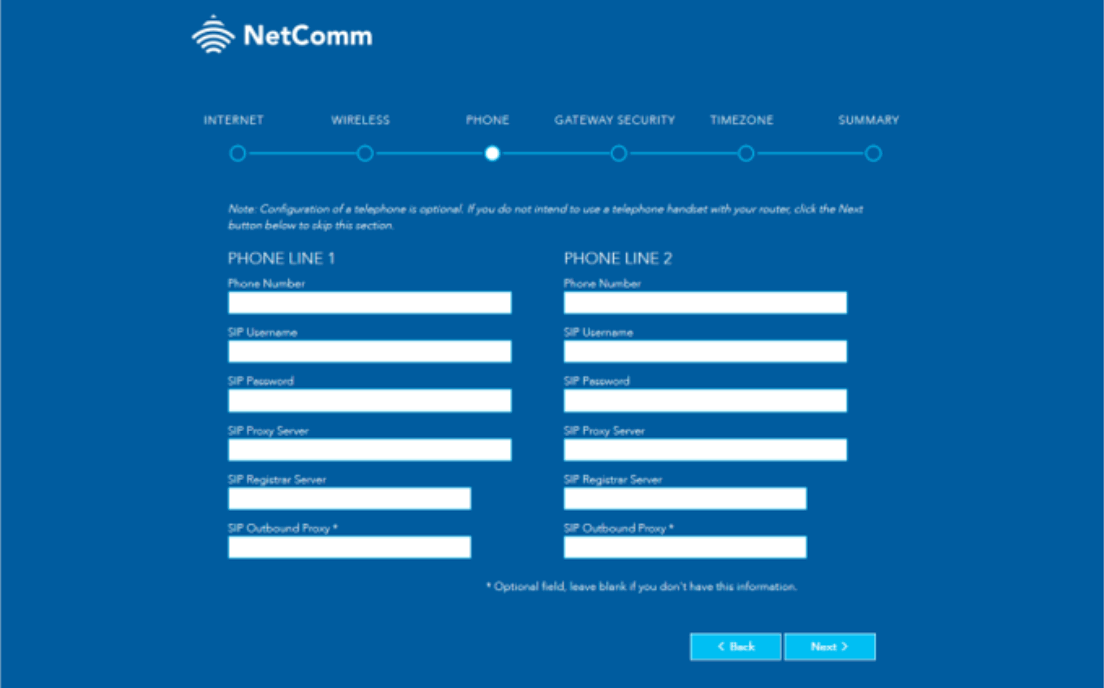
- VoIP ടെലിഫോണിന്റെ കോൺഫിഗറേഷൻ ഓപ്ഷണൽ ആണ്
ഗേറ്റ്വേയ്ക്കൊപ്പം ഒരു ടെലിഫോൺ ഹാൻഡ്സെറ്റ് ഉപയോഗിക്കാൻ നിങ്ങൾ ഉദ്ദേശിക്കുന്നില്ലെങ്കിൽ, ഈ വിഭാഗം ഒഴിവാക്കാൻ അടുത്തത് > ബട്ടൺ ക്ലിക്ക് ചെയ്യുക - ഒരു ടെലിഫോൺ കോൺഫിഗർ ചെയ്യാൻ
നിങ്ങൾ ഉപയോഗിക്കാൻ ആഗ്രഹിക്കുന്ന ഓരോ വരിയിലും കാണിച്ചിരിക്കുന്ന ഫീൽഡുകളിൽ വിശദാംശങ്ങൾ നൽകുക. നൽകേണ്ട മൂല്യങ്ങൾ നിങ്ങൾക്ക് അറിയില്ലെങ്കിൽ, ടാംഗറിനുമായി ബന്ധപ്പെടുക. നിങ്ങൾ പൂർത്തിയാക്കുമ്പോൾ Next > ബട്ടൺ ക്ലിക്ക് ചെയ്യുക.
ആദ്യമായി സജ്ജീകരണ വിസാർഡ് ഗേറ്റ്വേ സുരക്ഷ ഉപയോഗിക്കുന്നു
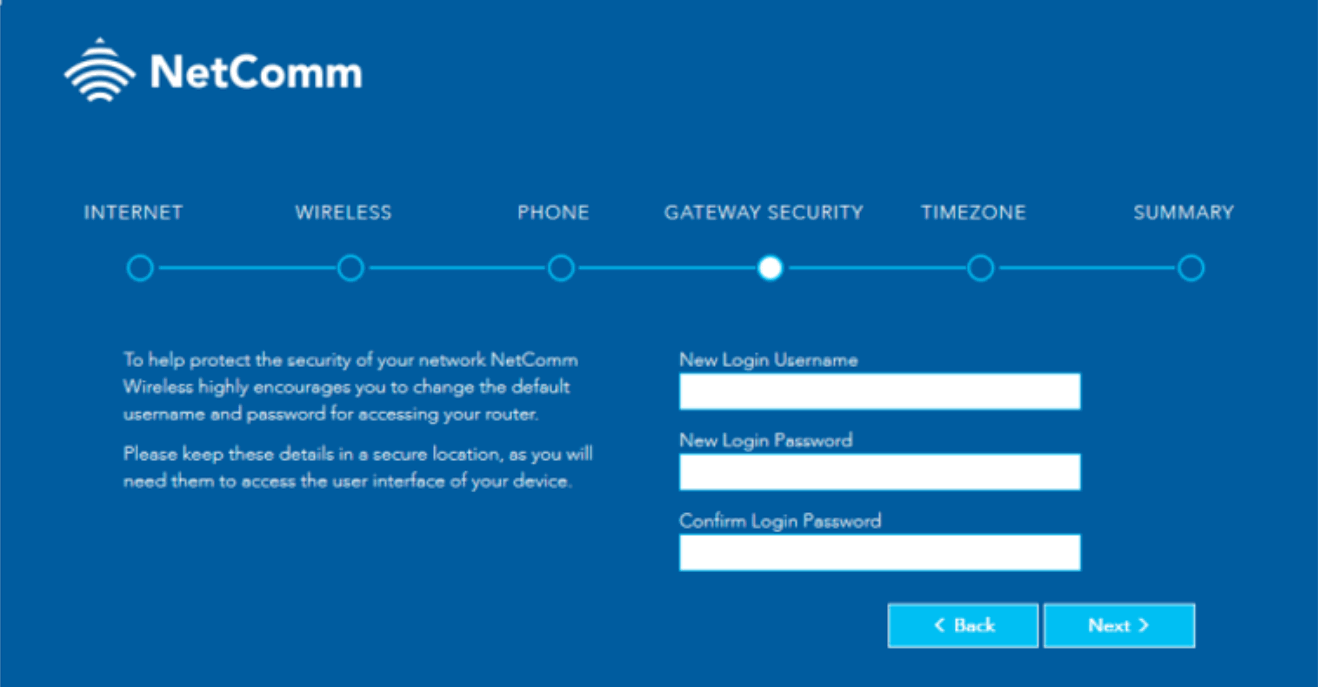
- ഞങ്ങൾ വളരെ ശുപാർശ ചെയ്യുന്നു
ഗേറ്റ്വേ ആക്സസ് ചെയ്യുന്നതിന് നിങ്ങൾ ഒരു പുതിയ ഉപയോക്തൃനാമവും പാസ്വേഡും കോൺഫിഗർ ചെയ്യുന്നു. - ഉപയോക്തൃനാമങ്ങളും പാസ്വേഡുകളും കേസ് സെൻസിറ്റീവ് ആണ്
16 പ്രതീകങ്ങൾ വരെ നീളമുണ്ടാകാം കൂടാതെ സ്പെയ്സുകളില്ലാത്ത അക്ഷരങ്ങളും പ്രത്യേക പ്രതീകങ്ങളും അക്കങ്ങളും അടങ്ങിയിരിക്കാം.
നിങ്ങൾ പുതിയ ക്രെഡൻഷ്യലുകൾ നൽകുന്നത് പൂർത്തിയാക്കുമ്പോൾ, അടുത്തത് > ബട്ടൺ ക്ലിക്ക് ചെയ്യുക.
ആദ്യമായി സജ്ജീകരിക്കുന്ന വിസാർഡ് സമയമേഖല ഉപയോഗിക്കുന്നു
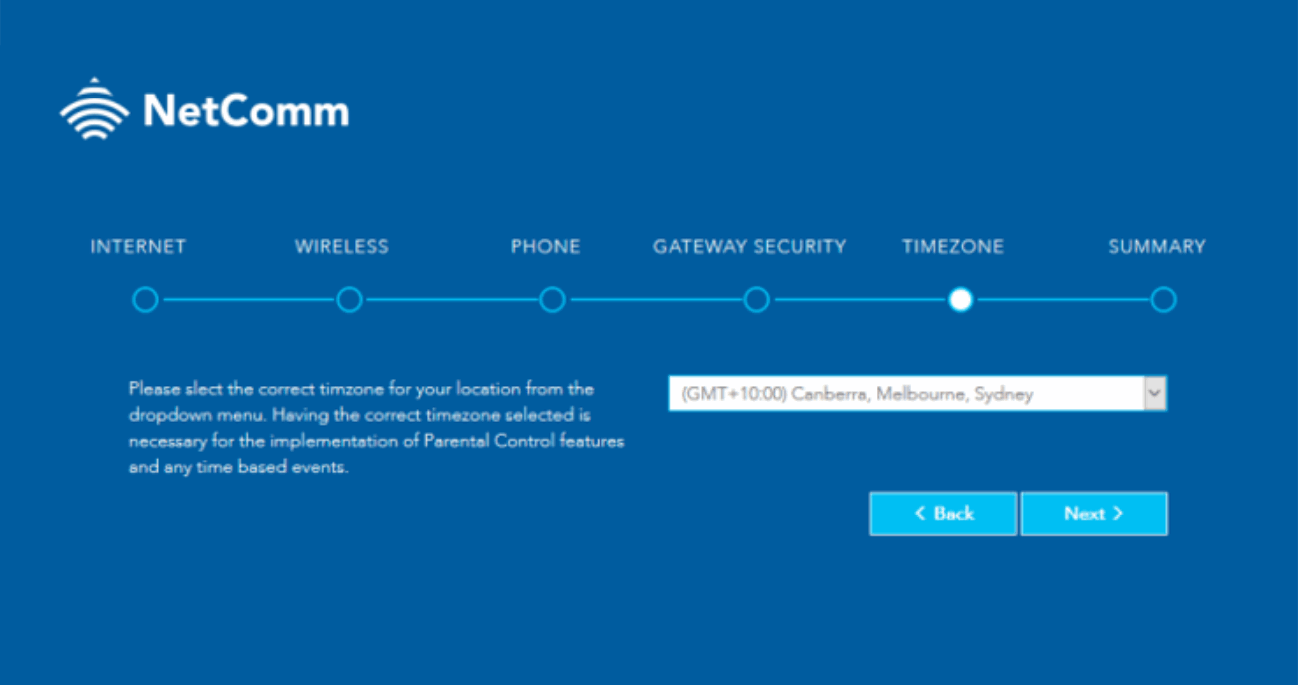
- സമയമേഖല വ്യക്തമാക്കുക
കൃത്യമായ സമയം സൂക്ഷിക്കുന്നതിനും ഗേറ്റ്വേയുടെ ലോഗ്-കീപ്പിംഗ് ഫംഗ്ഷനുമായാണ് ഗേറ്റ്വേ സ്ഥിതിചെയ്യുന്നത്. - അടുത്തത് > ബട്ടൺ ക്ലിക്ക് ചെയ്യുക
നിങ്ങൾ ശരിയായ സമയമേഖല തിരഞ്ഞെടുക്കുമ്പോൾ.
ആദ്യമായി സജ്ജീകരണ വിസാർഡ് SUMMARY ഉപയോഗിക്കുന്നു
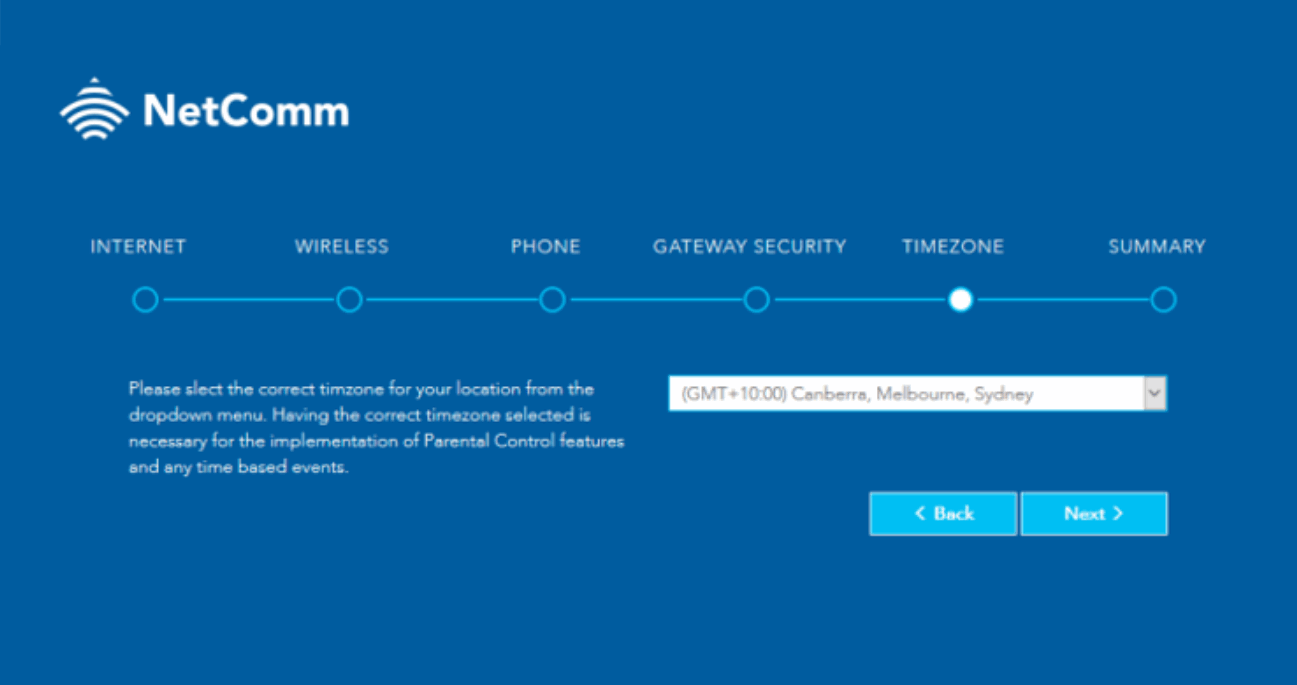
- നൽകിയ വിവരങ്ങളുടെ ഒരു സംഗ്രഹം വിസാർഡ് പ്രദർശിപ്പിക്കുന്നു
വിശദാംശങ്ങൾ ശരിയാണോയെന്ന് പരിശോധിക്കുക. അവ ശരിയാണെങ്കിൽ, പൂർത്തിയാക്കുക > ബട്ടൺ ക്ലിക്ക് ചെയ്യുക.
അവ ഇല്ലെങ്കിൽ, മാറ്റങ്ങൾ വരുത്തുന്നതിന് പ്രസക്തമായ സ്ക്രീനിലേക്ക് മടങ്ങുന്നതിന് < ബാക്ക് ബട്ടൺ ക്ലിക്ക് ചെയ്യുക. - നിങ്ങൾ പൂർത്തിയാക്കുക > ബട്ടൺ ക്ലിക്ക് ചെയ്യുമ്പോൾ
ഗേറ്റ്വേ നിങ്ങളെ SUMMARY പേജിലേക്ക് തിരികെ കൊണ്ടുവരുന്നു.
tangerinetelecom.com.au
FTTP കണക്ഷനുകൾ
ടാംഗറിൻ ടെലികോം © 2022
പ്രമാണങ്ങൾ / വിഭവങ്ങൾ
 |
ടാംഗറിൻ NF18MESH CloudMesh ഗേറ്റ്വേ [pdf] ഉപയോക്തൃ ഗൈഡ് NF18MESH, CloudMesh ഗേറ്റ്വേ, NF18MESH CloudMesh ഗേറ്റ്വേ, ഗേറ്റ്വേ |
 1 x NF18MESH
1 x NF18MESH 1 x RX45
1 x RX45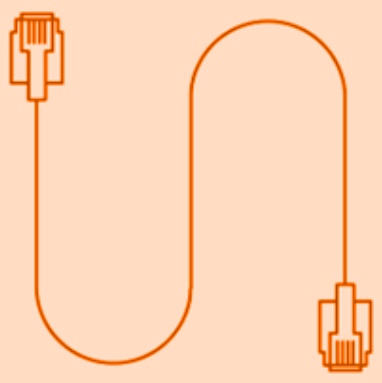 1 x RX11
1 x RX11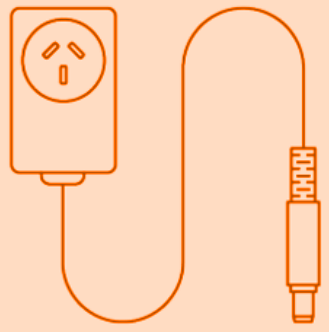 1 x പവർ സപ്ലൈ
1 x പവർ സപ്ലൈ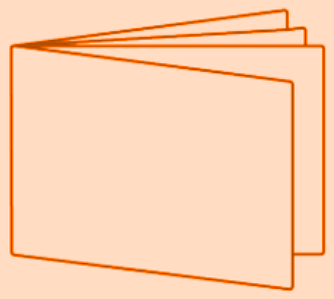 1 x ദ്രുത ആരംഭ ഗൈഡ്
1 x ദ്രുത ആരംഭ ഗൈഡ്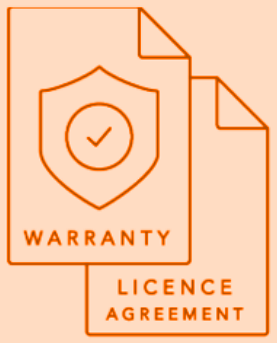 1 x വാറൻ്റി കാർഡ്
1 x വാറൻ്റി കാർഡ്


